29.11. Хэрэглэгчийн захидал дамжуулагчид
Хамтран бичилцсэн Марк Силвэр. Орчуулсан Шагдарын Нацагдорж.Mail User Agent (MUA) буюу хэрэглэгчийн захидал дамжуулагч гэдэг нь захиаг илгээх болон хүлээн авах зориулалттай програмууд байдаг. Мөн цаашилбал хоорондоо холбогдож “захидал” чулуудацгааснаар хэрэглэгчдийн ажлыг түргэтгэж амарчилж чаддагаараа MUA нар нь илүү хүчирхэг болж байгаа билээ. FreeBSD нь өөртөө маш олон захиа дамжуулагч програмуудыг дэмждэг бөгөөд FreeBSD портын цуглуулгаас та суулгах боломжтой. Хэрэглэгчид магадгүй график дүрслэлтэй evolution эсвэл balsa, мөн консол дээр тулгуурлаж ажилладаг програмууд болох mutt, alpine эсвэл mail, үгүй бол том байгууллагуудад ихэнхдээ хэрэглэгддэг вэб харуулалттай захиа үзэгч зэргүүдээс сонгон хэрэглэх боломж буй.
29.11.1. mail
mail(1) бол FreeBSD-н хэрэглэгчийн хэрэглэж болох анхдагч захиа дамжуулагч програм юм. Энэ нь консол дээр ажилладаг бөгөөд текст хэлбэрийн захиануудыг дамжуулах болон хүлээж авах бүх ерөнхий гүйцэтгэлийг санал болгодог ч зарим хавсаргасан файлуудтай ажиллахад зарим хүчин чадал нь дутмаг бөгөөд зөвхөн дотоод захианы хайрцган дээр ажилладаг.
Хэдийгээр mail гуай анхнаасаа POP эсвэл IMAP серверүүдийг дэмждэггүй боловч эдгээр сервер дээрх захианы хайрцгуудыг өөрийнхөө дотоод mbox файл уруу fetchmail програмыг ашиглан хуулж чаддаг. fetchmail-н талаар энэ бүлэгт сүүлд танилцуулах болно (Хэсэг 29.12).
Захиа хүлээж авах болон илгээхийн тулд mail тушаал өгнө:
Хэрэглэгч бүрд зориулсан /var/mail доторх захианы хайрцаг нь mail хэрэгслээр уншигддаг. Хэрэв захианы хайрцаг хоосон байвал ямар ч захиа алга байна гэсэн мэдэгдэл харуулаад энэ хэрэгсэл гардаг. Захианы хайрцаг доторх захиа уншигдах үед энэ хэрэгслийн харуулах нүүр хэсэг ажиллаж эхлэн захиануудыг жагсаалт болгож харуулдаг. Дараах маягаар захианууд нь автоматаар дугаарлагдаж харуулагддаг:
Mail version 8.1 6/6/93. Type ? for help. "/var/mail/marcs": 3 messages 3 new >N 1 root@localhost Mon Mar 8 14:05 14/510 "test" N 2 root@localhost Mon Mar 8 14:05 14/509 "user account" N 3 root@localhost Mon Mar 8 14:05 14/509 "sample"
Захиануудыг одоо t захианы-дугаар гэж тушаал өгснөөр тухайн дугаартай захиаг уншина. Доорх жишээнд эхний захиаг уншиж харуулав:
& t 1 Message 1: From root@localhost Mon Mar 8 14:05:52 2004 X-Original-To: marcs@localhost Delivered-To: marcs@localhost To: marcs@localhost Subject: test Date: Mon, 8 Mar 2004 14:05:52 +0200 (SAST) From: root@localhost (Charlie Root) This is a test message, please reply if you receive it.
Дээрх жишээн дээр харуулснаар t товч дарж уншссан захианы толгой хэсгийг бүтнээр нь харуулж байна. Захианы үндсэн жагсаалт уруу буцаж очихын тулд h товчлуур хэрэглэгддэг.
Хэрэв захианд хариулж бичих тохиолдол гарвал mail-н R эсвэл r товчнуудыг ашигладаг. R товч нь mail-д зөвхөн илгээсэн хүнд нь хариулж бичихийг зааж өгдөг байхад r товч нь илгээсэн хүнээс гадна мөн өөр бусад хүлээн авагчид уруу илгээх боломж өгдөг. Та мөн энэ тушаалуудын ард нь захианы дугаар бичиж өгөн тухайн оноосон захианд хариулт бичиж болно. Ингэж хариулж бичих үйлдэл хийх үед захианы хамгийн сүүлд нэг . гэсэн цэгтэй мөр нэмэгддэгийг доорх жишээнээс харна уу:
& R 1 To: root@localhost Subject: Re: test Thank you, I did get your email. . EOT
Шинэ захиа илгээхийн тулд m товч хэрэглэгддэг бөгөөд энэ товчлуурын араас хүлээн авах хүний захианы хаягийг бичиж өгдөг. Олон хаяг бичигдэх тохиолдолд захианы хаяг бүр , гэсэн таслал тэмдгээр тусгаарлагддаг. Дараа нь захианы гарчгийг бичиж сүүлд нь захиагаа бичдэг. Захианы төгсгөл хэсгийг тусдаа нэг мөрөнд . гэж цэг оруулж өгснөөр захиаг дуусгадаг.
& mail root@localhost Subject: I mastered mail Now I can send and receive email using mail ... :) . EOT
mail хэрэгсэл дотор ? товчлуур дарснаар ямар ч үед тусламж мэдээллийг харуулж болдог бөгөөд мөн mail(1)-н гарын авлаганд илүү дэлгэрэнгүй мэдээллийг харах боломж бий.
Тэмдэглэл: Өмнө тайлбарлаж байсны дагуу mail(1) хэрэгсэл нь анхнаасаа хавсралт файлтай ажиллах зориулалттай хийгдээгүй болохоор жаахан ядуувтар хэрэглэгддэг. Сүүлийн үеийн захидал дамжуулагчид болох mutt нь хавсралт файлтай арай ухаалаг ажилладаг. Гэхдээ та заавал mail-г хэрэглэмээр байгаа бол converters/mpack порт танд хэрэг болох байх аа.
29.11.2. mutt
mutt бол жижигхэн боловч маш хүчтэй захидал дамжуулагч бөгөөд дараах аятайхан шинж чанаруудыг өөртөө агуулсан байдаг нь:
-
Захиануудтай давхар зэрэг ажиллах
-
Захианд нууцлалын хувиргалт хийх болон цахим гарын үсэг зурахад зориулагдсан PGP дэмжлэгтэй
-
MIME дэмжлэгтэй
-
Maildir дэмжлэгтэй
-
Дурын өөрчлөлт хийх боломжтой.
Эдгээр шинж чанаруудын ачаар mutt нь хамгийн өргөн тархсан хэрэглэгчийн захидал дамжуулагч болж чадсан юм. http://www.mutt.org хаягнаас mutt-н тухай дэлгэрэнгүй мэдээллийг харна уу.
mutt-н тогтвортой хувилбарыг mail/mutt портоос суулгаж болох бөгөөд хэрэв яг одоо хөгжүүлж буй хувилбарыг нь суулгахыг хүсвэл mail/mutt-devel портоос суулгаарай.Портоо суулгасны дараа mutt-г эхлүүлэхдээ дараах тушаалыг өгдөг:
% mutt
mutt нь хэрэглэгчийн захианы хайрцгийг автоматаар /var/mail сангаас уншиж хэрэв дотор нь захиа байвал харуулдаг. Хэрэв ямар ч захиа байхгүй байвал хэрэглэгчээс тушаал оруулахыг mutt хүлээх болно. Доорх жишээнд mutt-н захидал харуулалтыг үзүүлэв:

Захиаг уншихын тулд сумтай товчоор захидлыг сонгож Enter товч дарна. mutt-н захидал хэрхэн дэлгэж харуулсныг доорх зурган дээр харуулав:

mail(1) хэрэгсэлтэй ижилхэн mutt нь мөн зөвхөн илгээсэн хүнд нь юм уу эсвэл олон хүлээн авагч уруу хариулт бичиж болдог. Зөвхөн илгээсэн хүнд нь хариу бичихийн тулд r товч дарна. Захиа илгээсэн хүнийг нь оруулаад бүлэг хүмүүс рүү захиа хариулж бичихийн тулд g товч дардаг.
Тэмдэглэл: mutt нь захиа бичих болон хариулахын тулд vi(1) програмыг ашиглан захиа засварлалт хийлгэдэг. Гэхдээ өөрийн эхлэл сан дотроо .muttrc файл үүсгэж editor хувьсагч үүсгэх эсвэл EDITOR гэсэн орчны хувьсагч үүсгэж өөрийн дуртай засварлагчаа зааж өгч бас болно. http://www.mutt.org/ хаягнаас та mutt-н талаар хэрхэн тохируулж болох дэлгэрэнгүй зааврыг харна уу.
Шинэ захиа бичихийн тулд m товч хэрэглэнэ. Гарчгийг оруулсны дараа vi(1) програмыг mutt ажиллуулж захиагаа бичих боломж олгодог. Захиаг бичиж дууссаны дараа vi програмаас хадгалаад гарсны дараа илгээх захиаг mutt програм нэгтгэж харуулдаг. Захиагаа илгээхдээ y товч дарна. Илгээхийн өмнөх нэгтгэсэн харуулалтыг дор зурганд үзүүлье:

mutt нь өөртөө мөн тусламжийн мэдээлэлтэй өгөөд ? товч дарж харуулагдана. Дэлгэцийн дээд хэсэгт ямар товч дарж болох тухай тайлбар мэдээлэл харуулаастай байдаг.
29.11.3. alpine
alpine програмыг эхлэн хэрэглэгчдэд зориулж үүсгэсэн бөгөөд нэмэлт шинж чанаруудыг агуулсан байдаг.
Сануулга: alpine-н өмнөх хувилбаруудад алсаас холбогдсон халдагчид тусгай кодыг хэрэглэгч маягаар холбогдон захиа маягаар илгээж уг аюултай кодыг гүйцэтгэж болдог аюултай нүх байжээ. Эдгээр мэдэгдсэн хүндрэлүүд нь засагдсан боловч alpine-ы програмын аюулгүйн хамгаалалт загвар нь тун сул болохоор FreeBSD-н аюулаас хамгаалагч нөхдүүд уг програмд өөр онгорхой нүх бий гэж итгэдэг юм байна. Та өөртөө гарах эрсдэлийг тооцож мэдэж байгаа бол alpine-г суулгаарай.
alpine-н одоогийн хөгжүүлж байгаа хувилбарыг mail/alpine портоос суулгана. Порт суугдсаны дараа alpine-г дараах тушаалаар эхлүүлдэг:
% alpine
Анх удаагаа alpine ажиллах үедээ мэндчилгээ болон товч заавар харуулаад alpine зохиосон хүмүүст мэдээлэх журмын нэргүй захиа илгээхийг хүсдэг. Тэр нэргүй захиаг илгээхийн тулд Enter товч дарах эсвэл мөн E товч дарж нэргүй захиа илгээх хэсгээс хадгалахгүй гардаг. Мэндчилгээний хуудас дараах маягаар харагддаг:

Хэрэглэгчдэд дараа нь сумтай товчоор сонгож болдог үндсэн цэс харуулагддаг. Үндсэн цэс дотор шинэ захиа бичих, захиа агуулсан сан доторхоо харах, мөн хаяг хадгалалтаа зохицуулах зэрэг боломж байдаг. Доорх зурагт эдгээр боломжуудын цэсийг харуулсан үндсэн цэсийг үзүүлэв.
alpine-р нээгдсэн үндсэн сан бол inbox гэсэн нэртэй сан байдаг. Захианы жагсаалтыг харахын тулд I товч дарах, эсвэл цэсийг сонгоно:

Захианы санд буй захиануудыг жагсааж харуулсны дараа сумтай товчоор сонгож Enter товч дарж уншина.

Доорх зурган дээр alpine дээр энгийн захиаг харуулав. Дэлгэцийн доод хэсэгт лавлах болгож гарын товчлууруудыг харуулдаг. Жишээ нь r товч дарснаар одоогийн харуулж байгаа захианд хариу бичнэ.
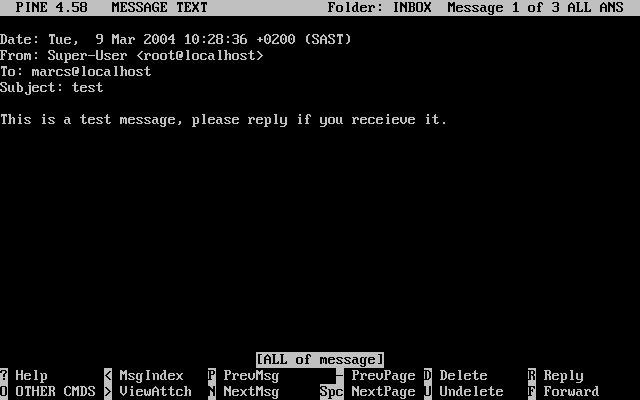
alpine дээр захианд хариу бичих үед pico засварлагч хэрэглэгддэг бөгөөд энэ засварлагч нь alpine-тай хамт суугддаг. pico хэрэгсэл нь захиа бичихэд маш энгийн бөгөөд vi(1) эсвэл mail(1) зэргийг ашиглагчдыг бодвол шинэ хэрэглэгчид рүү илүү дөхүүлсэн байдаг. Хариулт захиагаа бичиж дуусаад Ctrl+X товч дарж илгээдэг. Илгээхийн өмнө alpine танаас лавлаж асуух болно.

Үндсэн цэснээс гэж сонгосноор alpine програмыг та хүссэнээрээ өөрчлөх боломжтой. http://www.washington.edu/alpine/ хаягаас дэлгэрэнгүй мэдээллийг харна уу.